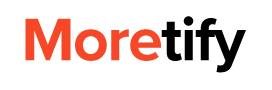1. 使用正确的 router
首先,网速的一切根源都取决于你是否使用正确的 router,一个差的 router 可以让你的网速永远都提不上去。很多人一开始签购网络配套(比如 Unifi)时,TM 都会免费赠送适用的 router,但由于种种原因 router 坏了,而很多人不想多花钱就随便拿回旧的 router 代替。其实 router 就好像汽车的马力,只有 1000cc 的汽车是不可能可以跑到时速 200 公里的,而 router 的马力都会用这个数值来表达—— 802.11。
▼802.11 市场上目前分为 5 个级别,分别是 a/b/g/n/ac,而 ac 是目前最快的。

现在问题来了,如果你签购的 Unifi 配套是 50Mbps 的,而你使用的旧 router 刚好又是 g 或更低级别的,这表示你的 router 永远也支持不了 50Mbps 的速度,别看上面列表里 g 的速度可以支持到 54Mbps,那只是理论上的最高速度,正常使用率基本能够达到 70% 就要偷笑了。54Mbps * 70% = 37.8 Mbps,现在你懂为什么你的网速这么满了吧。
▼那该怎么检查你家的 router 是属于什么级别的?很简单,看看 router 底部的贴纸,看看是哪个型号,然后直接在 Google 搜寻就能找到了。

▼这个例子的型号是 TP-Link 的 TD-W8961ND,最高可以支持到 n 级别的 600 Mbps(600 * 70% = 420 Mbps)。
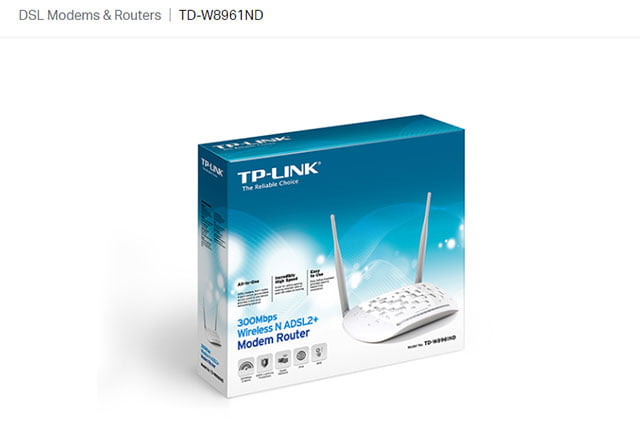
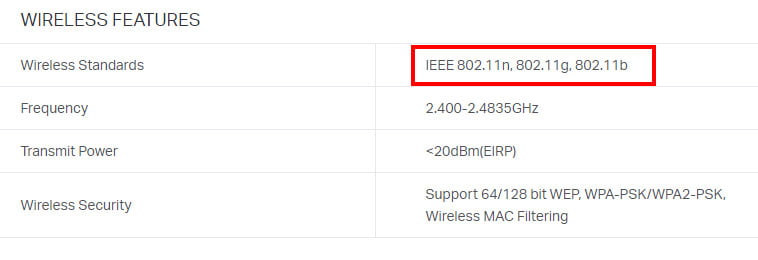
2. Router 摆放方式
确定使用正确的 router 后,router 的摆放方式也同样重要。多个权威的科技网站已经得出结论,router 旁如果摆放着无线电话将会极大影响 Wi-Fi 的速度。Unifi 用户应该都还记得,TM 会附送一个无线电话吧,看看你家的是不是放在 router 旁边?

赶快把它换成最普通最传统的有线电话吧。除此之外,确保 router 摆放在空阔的位置,尽量别摆在角落,因为墙壁将会极大的阻扰 Wi-Fi 的覆盖范围。
▼这里再教大家一个神秘又有效的方法,最左边的竖着来,最右边的横着来,据说把 router 上那几根天线这样子摆放可以加强 Wi-Fi 的强度哦。

3. 连接 5GHz Wi-Fi
其实只要是在最近几年签购 Unifi 的话,TM 附送的 router 都支持 2.4GHz 和 5GHz 两种速率的 Wi-Fi 信号。这两种速率有什么差别呢?背后的物理原理我们不需要知道太多,我们只需要知道 5GHz 的信号更快。
如何辨识 5GHz 的信号?很简单,只要没有经过可以修改,原始的 Wi-Fi 名称尾端都会带有 5GHz 的字眼,方便用户辨识。
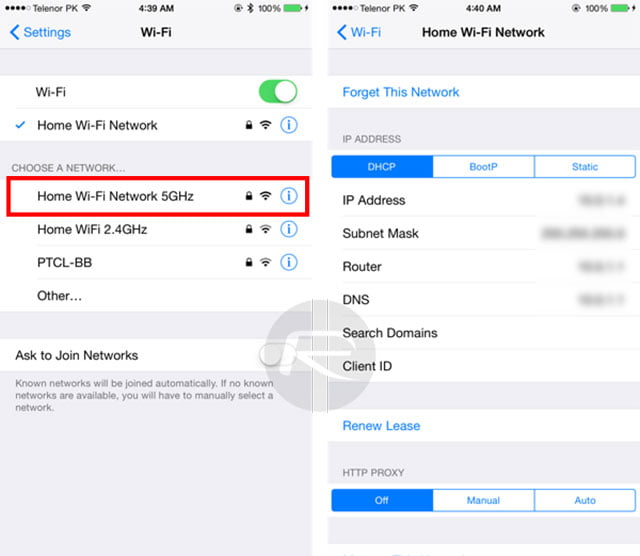
▼但有些 TM 的技术人员并没有解释清楚,甚至有些都没有打开。基于 TM 提供的 router 太多版本,如果你实在找不到你家有 5GHz 的 Wi-Fi,这有可能是你的手机或手提电脑不支持,或者 TM 的技术人员忘了设定。
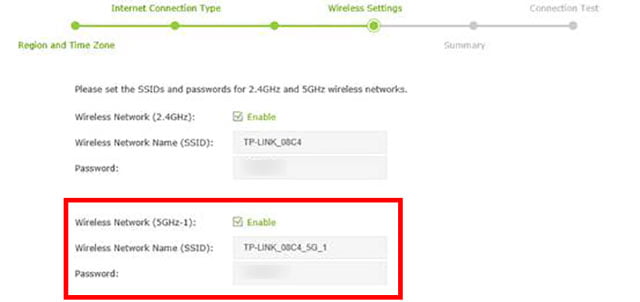
注:虽然 5GHz 的信号更快,但它也有一个非常明显的缺点,就是覆盖率比起 2.4 GHz 会更差。这是因为其波长更短,这导致它在穿透时需要消耗更大的能量,导致信号被浪费掉,所以请确保在信号极极强的情况下才连接 5GHz 的 Wi-Fi,达到最好的效果。
4. 使用好的网线
如果你使用的不是 Wi-Fi 而是 LAN 网线的话,而又常常感觉网速很慢的话,那你可能使用了一个烂的 LAN cable。很多人可能不知道,其实网线也是有分级别的,目前最流行的是 CAT 5e,可以稳定支持高达 1000 Mbps 的速度,完全适用于目前大马最快的网速。
▼那要如何辨识网线的类型呢?大部分情况下网线上都会表示 CAT 型号。

▼但如果找不到呢?别折腾太多了,直接去网购吧,非常便宜而已。
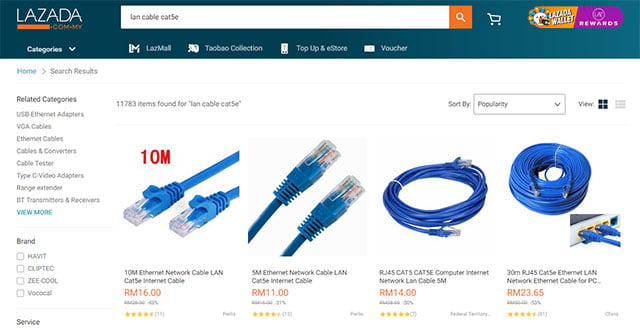
5. 换 DNS
这是最直接快速的方法,只需半分钟就能搞定。很多人都不了解 DNS 的实际作用是什么,简单来说 DNS 就是网络上的通讯录,当你忘记对方手机号码的时候,点击他的名字也可以联络到。

在网路上,当你前往某网站比如 moretify.com 时,实际上你的手机或电脑需要依靠 DNS 来搜寻匹配的 IP 地址,103.XX.XX.39。如果你没有 DNS 的帮助的话,每次你想前往 moretify.com,你只能在你的浏览器上打上 103.XX.XX.39。
因此,这代表每次你前往任何一个网站时,你都需要经过 Unifi 提供的 DNS,而因为 Unifi 需要配合政府来遮蔽某些网站(比如成人网站)而需要消耗多余的时间来整理,因此速度相对来说就比较慢了。但是如果你是用更开放的 DNS 的话,你打开网站的速度就会相对更快一些。
▼这里推荐以下几组全世界最受欢迎的开放式 DNS:
Google Public DNS:
- 8.8.8.8
- 8.8.4.4
OpenDNS:
- 208.67.222.222
- 208.67.220.220
CloudFlare DNS:
- 1.1.1.1
- 1.0.0.1
问题来了,那应该如何修改你手机或电脑的 DNS 呢?
▼iOS 版本
▼Android 版本
▼Windows 版本
现在有没有感觉你的网速更快了?留言和大家分享吧。